
確かにあなたはそれを見た 場所の記号は、iPhoneの上部に時々表示されます。 デジタル時計の横、またはバッテリー情報の横にあるコントロールセンター自体。 この記号は、アプリケーションまたはデバイス自体が何らかの理由で現在地を使用していることを示しています。もちろん、 あなたはそれを管理する可能性があります。 その方法を以下に示します。
私たちのプライバシーは、私たちのモバイルデバイスを使用するときに最も懸念されるポイントのXNUMXつであり、Appleはそれを知っています。 最新のiOSアップデートには、アプリが他のデータを追跡できるようにする可能性が含まれているだけでなく、どのアプリケーションが現在地を使用するか、いつ使用するかを管理する可能性も含まれています。 iPhoneはlocation.localizationを使用して、ある種のシステム操作を改善しています。
位置情報サービスを管理するために、私たちは常に 設定>プライバシー そしてリストでは、 表示される最初のオプションは場所です。 有効化されているかどうかにかかわらず、「はい」または「いいえ」で示されます。
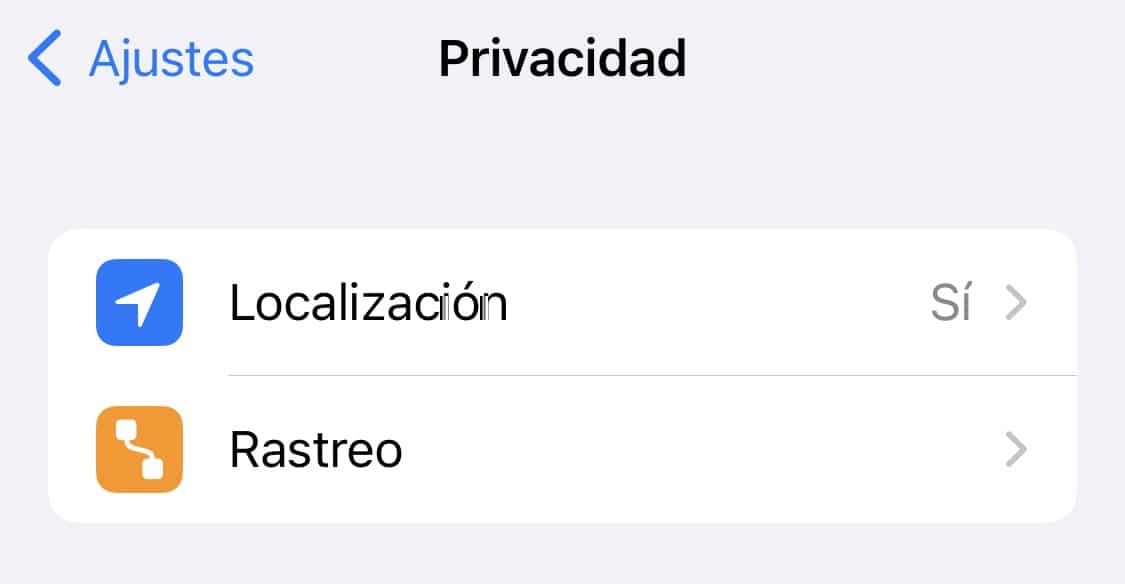
入力すると、最初に表示されるのは un トグル それをアクティブまたは非アクティブにできるようにします。 位置情報サービスが有効になっている限り、デバイスの上部に位置記号が表示されている可能性があります。無効にすると、アプリがデバイスを特定できず、GPS操作が無効になるため、位置記号は表示されません。 。
そもそも、表示される可能性のあるロケーションシンボルを完全に理解するには(3つの可能性があるため)、 Appleは、このメニューの下部に、表示される可能性のあるXNUMX種類の記号を含む凡例を含めています。 アプリが私たちの場所をいつ使用したかに基づいています。
- 中空の紫色の矢印 そのアプリを構成したときに場所を管理するために見つけたメニューに表示されます 特定の状況で私たちの場所を使用する場合があります。
- 塗りつぶされた紫色の矢印 アプリが持っているとき 最近あなたの場所を使用しました.
- 塗りつぶされた灰色の矢印 時 アプリがあなたの場所を使用しました のある時点で 過去24時間。
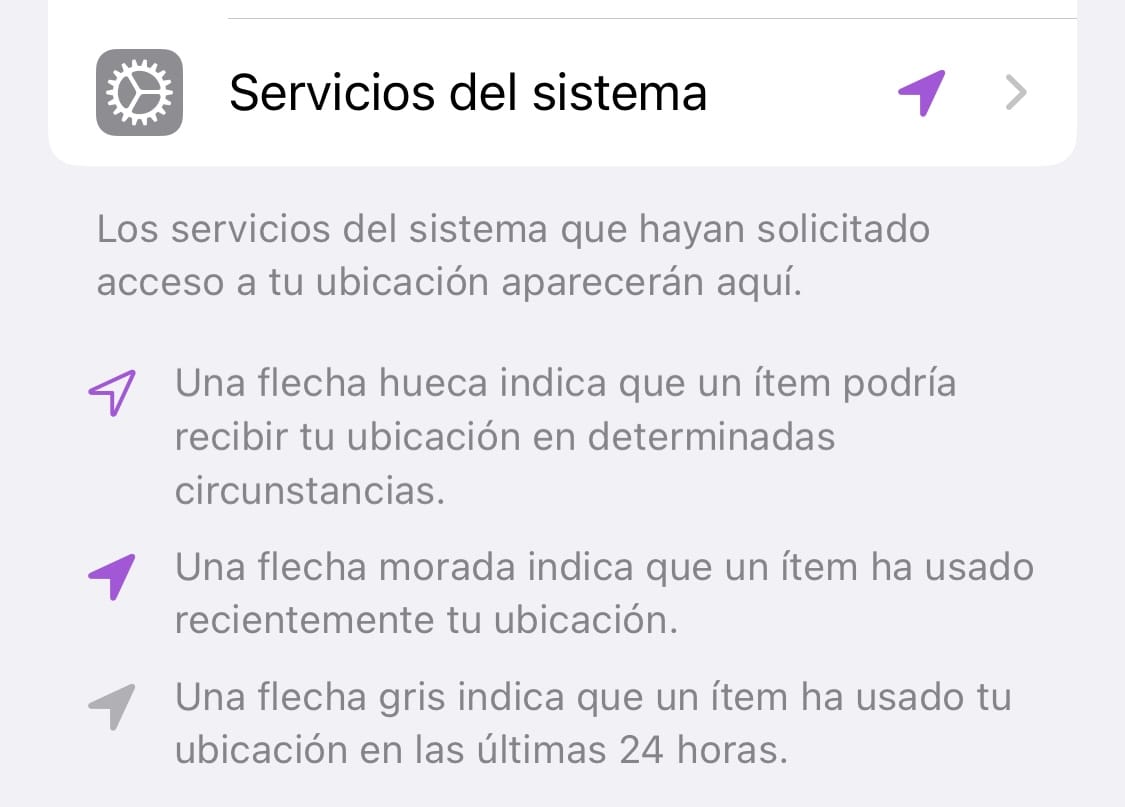
これらのアイコンを知っておくことが重要です。 「タスクバー」には、空の矢印と塗りつぶされた矢印のXNUMXつが表示されます。 その意味は似ています: 一部のアプリが特定の状況下で現在地を受信できることをアクティブにした場合の空の矢印 (天気アプリなど) アプリが現在それを使用している場合、矢印は塗りつぶされます。 ただし、最近のiOS 15でのインターフェースの変更により、これに注意してください。 Appleは別の変種を導入しました:青い円形の背景を持つ塗りつぶされた矢印。 これは、開いているアプリが、このインジケーターが表示された瞬間に現在地を使用していることを意味します。

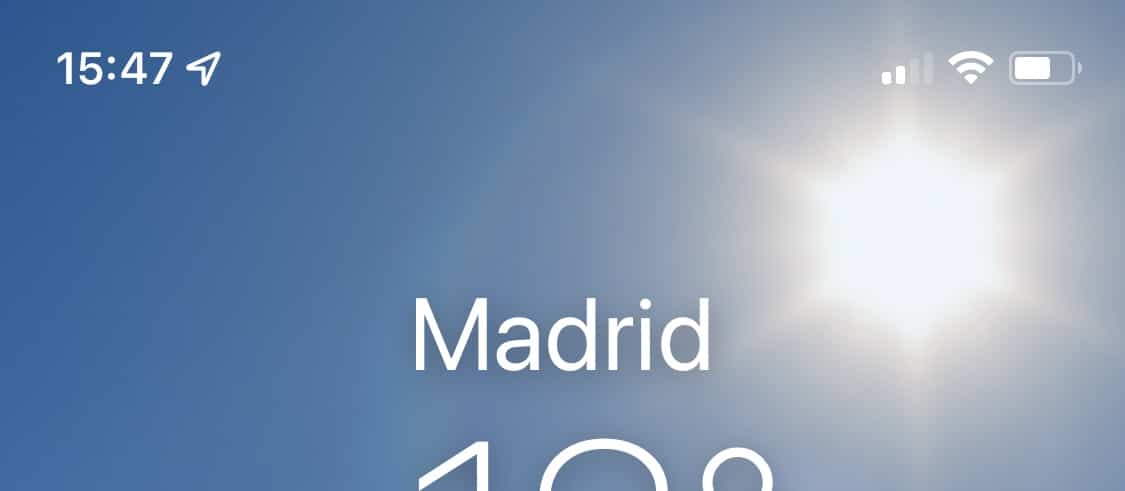
アプリが私たちの場所をいつ使用するかを管理するために、以前にアクセスしたメニューで可能性があります アプリケーションごとに入力して、それぞれが持つ場所へのアクセス許可を管理できます。 一度実行すると、何らかの方法でアクティブ化されたアプリが、タスクバーに場所の記号を表示するようになります。 アプリがその場所にアクセスできるようにするには、次のオプションがあります。
- 決して: アプリはあなたを見つけることができず、GPSを使用したり、位置記号を表示したりしません。
- 次回または共有するときに尋ねる: アプリは、使用時にアプリへのアクセスを要求します。一部の機能では、アプリが必要です。
- アプリを使用する場合: アプリは、開いているとき(または、バックグラウンド更新がオンになっている場合はバックグラウンドにあるとき)に現在地にアクセスできるようになります。
- アプリまたはウィジェットを使用する場合: アプリケーションは、開いているとき(または、バックグラウンド更新がアクティブになっている場合はバックグラウンドにあるとき)、またはそのアプリのウィジェットをアクティブにしたときに、現在地にアクセスできます。
- 常に: アプリは、閉じていても、常にあなたの場所を使用します。
場合によっては、 デバイスの正確な位置を許可するか、逆に、おおよその位置が必要です。 後者には、ブックメーカーなどのアプリで多くの意味があります。ブックメーカーは、現在地を使用して現在の国を知るだけで、ナビゲーションアプリケーションのように通りを知る必要はありません。
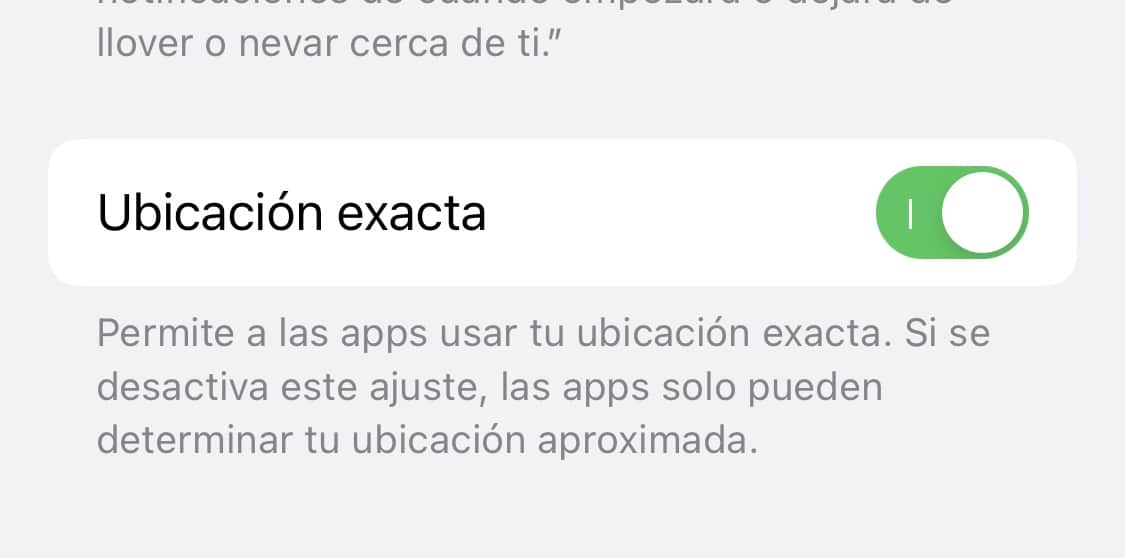
さらに、それほど重要ではありませんが、 iPhone自体が私たちの場所を利用することを管理できます。 「システムサービス」として知られ、 リスト全体の最後に表示され、iPhoneが現在地を使用するタイミングを管理できるようになります。 さらに、このセクションは、あまり使用しないものを切断した場合にバッテリーを節約できるセクションのXNUMXつです。そうしないと、常に場所が移動するためです。
それに注意する必要があります システムサービスの場合、ロケーションシンボルがタスクバーに表示されないようにする可能性がありますが、アプリケーションの場合は表示されません。。 これを行うには、 トゥーグル 下部に次のように表示されます ステータスバーアイコン。
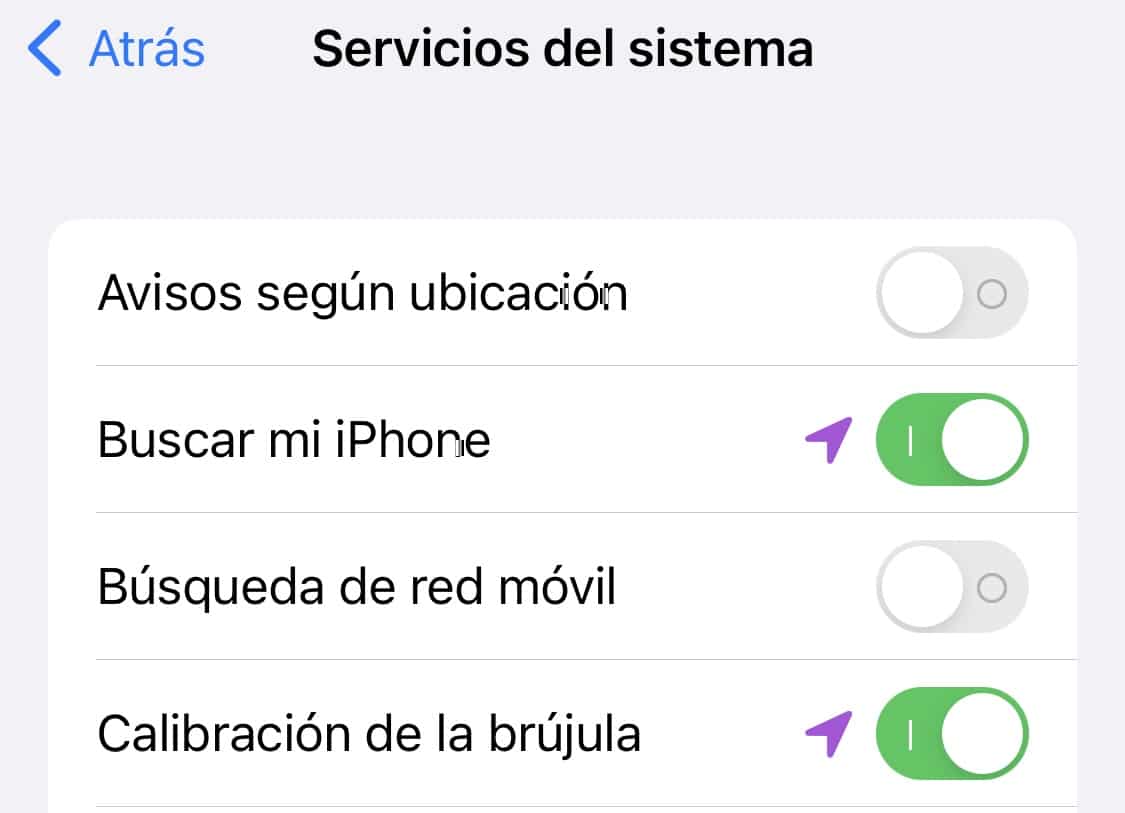
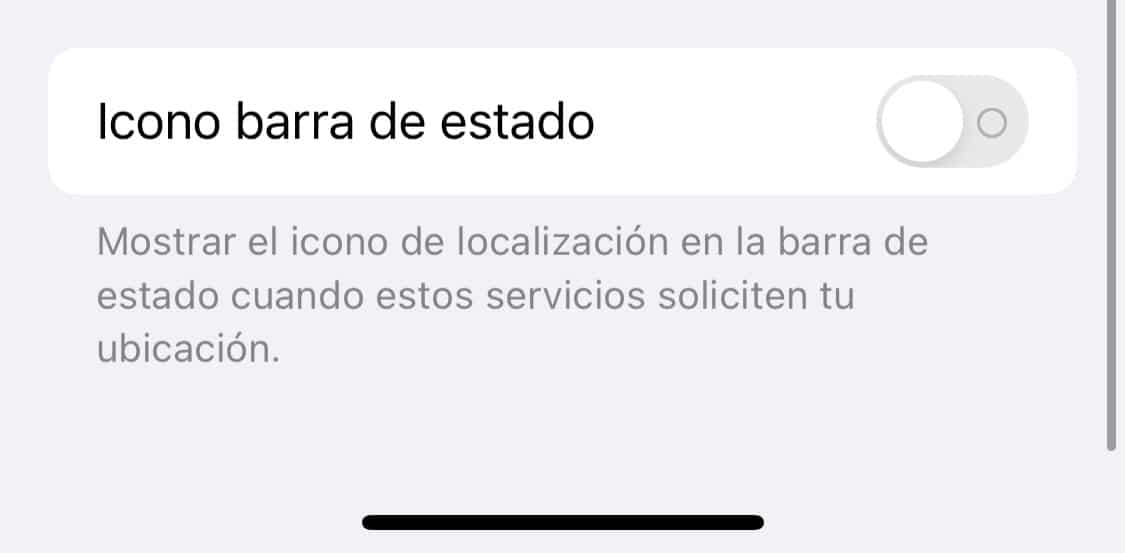
このように、 ロケーションシンボルが表示されるタイミングと表示されないタイミングを管理できます そして、私たちの立場が使われている瞬間をもう少しよく理解できるようになります。 正しい構成では、シンボルが表示されているかどうか、どのアプリがマップ上に配置されているかを知るだけで識別できます。
